คู่มือผู้ใช้ iPhone
- ยินดีต้อนรับ
- มีอะไรใหม่ใน iOS 12
-
- ปลุกและปลดล็อค
- เรียนรู้คำสั่งนิ้วพื้นฐาน
- เรียนรู้คำสั่งนิ้วสำหรับ iPhone X ขึ้นไป
- ใช้ 3D Touch เพื่อแสดงตัวอย่างและปุ่มลัด
- สำรวจหน้าจอโฮมและแอพต่างๆ
- เปลี่ยนการตั้งค่า
- ถ่ายภาพหน้าจอ
- ปรับความดัง
- เปลี่ยนเสียงและการสั่น
- ค้นหาเนื้อหา
- ใช้และกำหนดศูนย์ควบคุมเอง
- ดูและจัดระเบียบมุมมองวันนี้
- เข้าถึงคุณสมบัติจากหน้าจอล็อค
- เดินทางพร้อมกับ iPhone
- ตั้งเวลาหน้าจอ การอนุญาต และข้อจำกัด
- เชื่อมข้อมูล iPhone โดยใช้ iTunes
- ชาร์จและตรวจสอบแบตเตอรี่
- เรียนรู้ความหมายของไอคอนสถานะ
-
- อุปกรณ์เสริมที่มีมาให้พร้อมกับ iPhone
- เชื่อมต่ออุปกรณ์บลูทูธ
- สตรีมเสียงและวิดีโอไปยังอุปกรณ์อื่นๆ
- ควบคุมการเล่นเสียงบนอุปกรณ์หลายเครื่อง
- AirPrint
- ใช้ Apple EarPods
- Apple Watch
- ใช้ Magic Keyboard
- การชาร์จแบบไร้สาย
- Handoff
- ใช้คลิปบอร์ดกลาง
- โทรออกและรับสายโทรผ่าน Wi-Fi
- ใช้ iPhone เป็นฮอตสปอต Wi-Fi
- แชร์การเชื่อมต่อกับอินเทอร์เน็ตของ iPhone
- ถ่ายโอนไฟล์ด้วย iTunes
-
-
- เริ่มต้นด้วยคุณสมบัติการช่วยการเข้าถึง
- ปุ่มลัดการช่วยการเข้าถึง
-
-
- เปิดใช้แล้วฝึกหัดใช้ VoiceOver
- เปลี่ยนการตั้งค่า VoiceOver ของคุณ
- เรียนรู้คำสั่งนิ้ว VoiceOver
- สั่งงาน iPhone โดยใช้คำสั่งนิ้ว VoiceOver
- ควบคุม VoiceOver โดยใช้ตัวหมุน
- ใช้แป้นพิมพ์บนหน้าจอ
- เขียนด้วยนิ้วของคุณ
- ควบคุม VoiceOver ด้วย Magic Keyboard
- ป้อนอักษรเบรลล์ให้แสดงบนหน้าจอโดยใช้ VoiceOver
- ใช้เครื่องแสดงผลอักษรเบรลล์
- ใช้ VoiceOver ในแอพต่างๆ
- อ่านสิ่งที่เลือก อ่านหน้าจอ และเสียงอ่านขณะป้อน
- ซูมเข้าบนหน้าจอ
- แว่นขยาย
- การตั้งค่าจอภาพ
- Face ID และการตั้งใจมอง
-
- การใช้งานเครื่องตามที่กำหนด
-
- ข้อมูลด้านความปลอดภัยที่สำคัญ
- ข้อมูลด้านการดูแลที่สำคัญ
- รับข้อมูลเกี่ยวกับ iPhone ของคุณ
- ดูหรือเปลี่ยนแปลงการตั้งค่าเซลลูลาร์
- เรียนรู้เพิ่มเติมเกี่ยวกับซอฟต์แวร์และบริการ iPhone
- แถลงการณ์การปฏิบัติตามกฎเกณฑ์ของ FCC
- แถลงการณ์การปฏิบัติตามกฎเกณฑ์ของ ISED Canada
- ข้อมูลเกี่ยวกับเลเซอร์คลาส 1
- Apple กับสิ่งแวดล้อม
- ข้อมูลด้านการกำจัดและการรีไซเคิล
- ลิขสิทธิ์
ใช้แอพ iMessage ในแอพข้อความบน iPhone
ในแอพข้อความ ![]() คุณสามารถตกแต่งการสนทนาด้วยสติ๊กเกอร์ กำหนดเวลาการรับประทานอาหารเย็นและการชมภาพยนตร์ แชร์เพลง และอื่นๆ อีกมากมายได้ ซึ่งทั้งหมดนี้ดำเนินการผ่านแอพ iMessage ได้โดยไม่ต้องออกจากแอพข้อความ ขยายตัวเลือกของคุณโดยการดาวน์โหลดแอพ iMessage เพิ่มเติมจาก App Store
คุณสามารถตกแต่งการสนทนาด้วยสติ๊กเกอร์ กำหนดเวลาการรับประทานอาหารเย็นและการชมภาพยนตร์ แชร์เพลง และอื่นๆ อีกมากมายได้ ซึ่งทั้งหมดนี้ดำเนินการผ่านแอพ iMessage ได้โดยไม่ต้องออกจากแอพข้อความ ขยายตัวเลือกของคุณโดยการดาวน์โหลดแอพ iMessage เพิ่มเติมจาก App Store
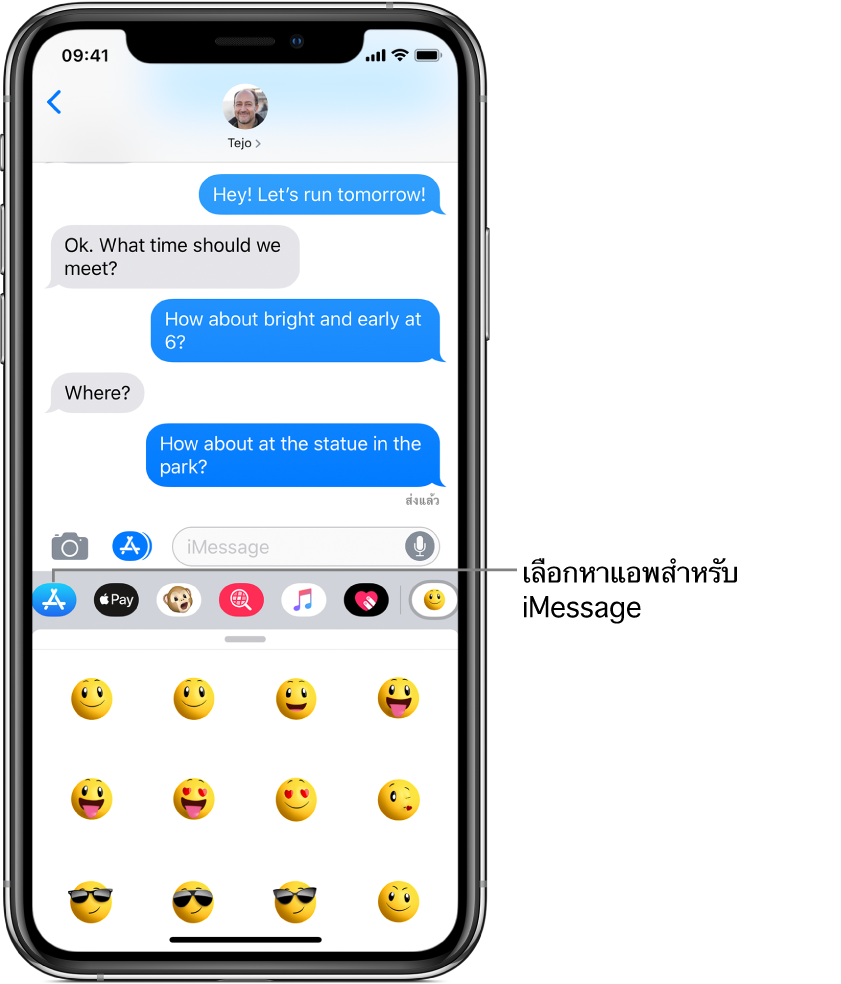
เลือกหาและดาวน์โหลดแอพ iMessage
แตะ
 เพื่อเปิดลิ้นชักแอพ
เพื่อเปิดลิ้นชักแอพแตะ
 แล้วแตะ ไปที่ร้าน เพื่อเลือกหาแอพสำหรับ iMessage
แล้วแตะ ไปที่ร้าน เพื่อเลือกหาแอพสำหรับ iMessage
ใช้แอพ iMessage
ในบทสนทนา ให้แตะแอพ iMessage ในลิ้นชักแอพ
แตะรายการในแอพ iMessage เพื่อเพิ่มไปยังฟองข้อความ
เพิ่มความคิดเห็นหากคุณต้องการ แล้วแตะ
 เพื่อส่งข้อความของคุณหรือ
เพื่อส่งข้อความของคุณหรือ  เพื่อยกเลิก
เพื่อยกเลิก
ตกแต่งด้วยสติ๊กเกอร์
ถ้าคุณดาวน์โหลดสติ๊กเกอร์มาจาก App Store แล้ว คุณก็สามารถเติมความสนุกให้กับรูปภาพและวิดีโอของคุณด้วยสติ๊กเกอร์ในแอพข้อความได้
ในบทสนทนา ให้แตะแอพสติ๊กเกอร์ในลิ้นชักแอพ
แตะสติ๊กเกอร์ค้างไว้ จากนั้นลากไปที่ใดก็ได้ในบทสนทนา ก่อนที่คุณจะปล่อยสติ๊กเกอร์นั้น คุณสามารถปฏิบัติตามวิธีใดๆ ต่อไปนี้ได้:
ปรับมุม: หมุนนิ้วที่สองไปรอบๆ นิ้วที่ลากสติ๊กเกอร์มา
ปรับขนาด: เคลื่อนนิ้วที่สองเข้ามาใกล้หรือไกลออกไปจากนิ้วที่ลากสติ๊กเกอร์มา
คุณสามารถวางสติ๊กเกอร์ทับฟองข้อความ ทับสติ๊กเกอร์ตัวอื่น หรือจะวางเพื่อตกแต่งรูปภาพก็ได้
ในการดูข้อความที่ถูกสติ๊กเกอร์ปิดทับ ให้แตะสองครั้งที่สติ๊กเกอร์
ในการดูข้อมูลเพิ่มเติมเกี่ยวกับสติ๊กเกอร์ ให้แตะที่สติ๊กเกอร์ค้างไว้ แล้วแตะ รายละเอียดสติ๊กเกอร์ คุณสามารถทำสิ่งต่างๆ ต่อไปนี้ได้:
ดูคนที่ส่งสติ๊กเกอร์
ดูแอพ iMessage ที่ส่งสติ๊กเกอร์
ลบสติ๊กเกอร์ได้โดยปัดไปด้านซ้าย จากนั้นแตะ ลบ
จัดการแอพ iMessage
แตะ
 ในลิ้นชักแอพ
ในลิ้นชักแอพแตะ แก้ไข แล้วปฏิบัติตามวิธีใดๆ ต่อไปนี้ด้วยแอพ iMessage ของคุณ:
จัดลำดับแอพใหม่: ลาก

เพิ่มแอพลงในรายการโปรดของคุณ: แตะ

เอาแอพออกจากรายการโปรดของคุณ: แตะ

ซ่อนแอพ: ปิดใช้แอพ
ลบแอพ: ปัดบนแอพไปทางซ้าย แล้วแตะ ลบ